So lösen Sie mit ChatGPT das Problem des Nginx-Reverse-Proxys
Hintergrund
Ich habe 3 Server, 1 Webserver bietet externen Zugriff und die anderen beiden Server QC1 und QC2 werden zum Speichern von Fotos verwendet, die nach der Erkennung durch verschiedene Geräte gespeichert wurden. Ihre IP-Adressen lauten wie folgt:
| Servername | IP-Adresse |
|---|---|
| Webserver | 10.76.2.10 |
| QC1 | 192.168.100.1 |
| QC2 | 192.168.100.2 |
Das Front-End-Programm muss das Bild entsprechend seinem Dateinamen anzeigen. Das erste, was mir in den Sinn kam, war die Verwendung von Nginx, um einen Reverse-Proxy durchzuführen, um dieses Problem zu lösen.
Wenn der Name der Fotodatei beispielsweise mit QC1 beginnt, wird das Foto vom Server 192.168.100.1 abgerufen und der Benutzer greift auf http://10.76.2.10:8029/media/QC1_20220318T131856_1_CT.jpg,实际上访问的是 http://192.168.100.1/media/QC1_20220318T131856_1_CT.jpg zu.
Aber da ich mit der Nginx-Konfiguration nicht sehr vertraut bin und ChatGPT in letzter Zeit sehr beliebt geworden ist, kam ich auf die Idee, ChatGPT zu bitten, dieses Problem zu lösen, was zu dem folgenden Gespräch zwischen mir und ChatGPT führte.
Verwenden Sie ChatGPT zur Lösung
Ich habe ChatGPT nach dem Nginx-Reverse-Proxy-Problem gefragt und kurz meinen Hintergrund vorgestellt. ChatGPT hat mein Problem schnell verstanden und mir die nächste Nginx-Konfiguration bereitgestellt.
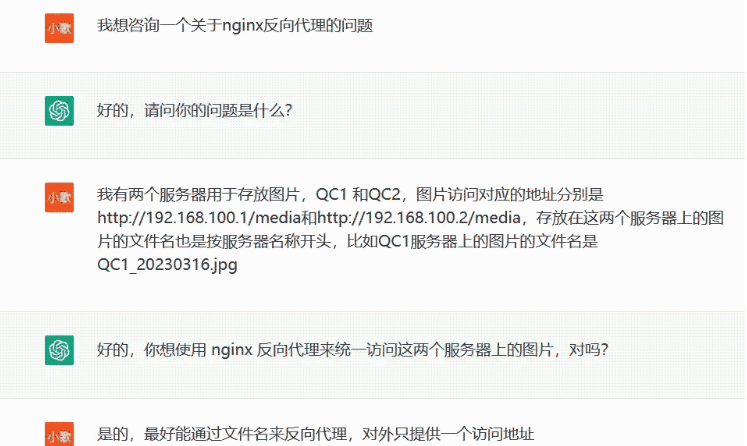
Ich weiß nicht, wofür die dafür geschriebene if-Anweisung verwendet wird, und sie kann auch eine entsprechende Erklärung geben.
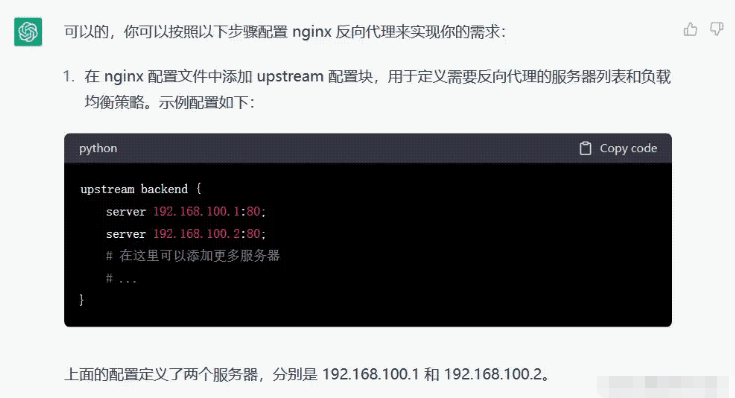
Zu diesem Zeitpunkt habe ich ungefähr verstanden, dass wir die Proxy-Server-Anfrage basierend auf dem Dateinamen des Fotos umkehren können, solange wir die Variable $ 1 erhalten. Die zuvor bereitgestellte Upstream-Konfiguration verfügte jedoch nicht über die Adressen, die QC1 und QC2 entsprachen, sodass wir sie weiterhin von ChatGPT ändern ließen. 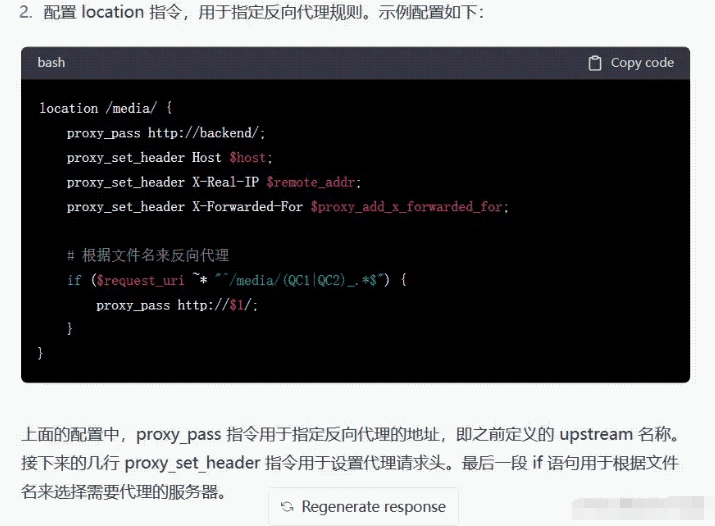
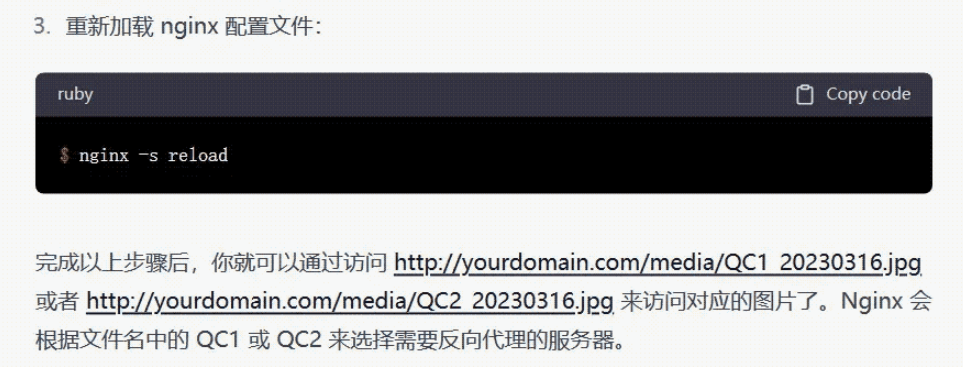
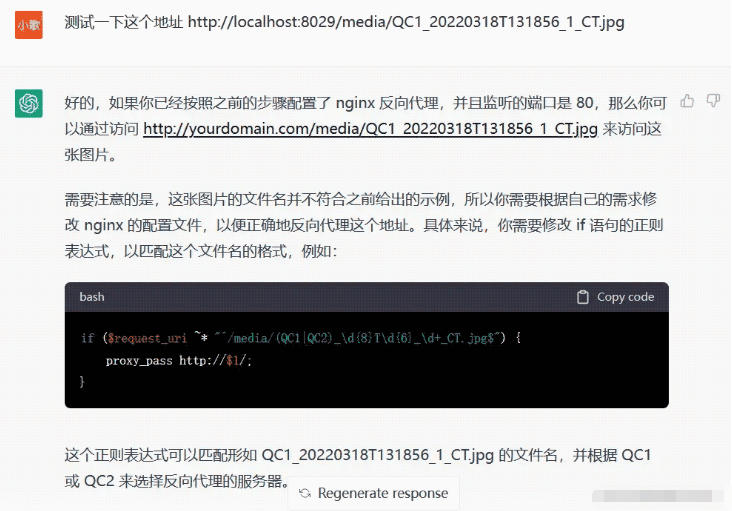
Nachdem die Anpassungen vorgenommen wurden, lassen Sie ChatGPT eine vollständige Nginx-Konfiguration neu generieren.
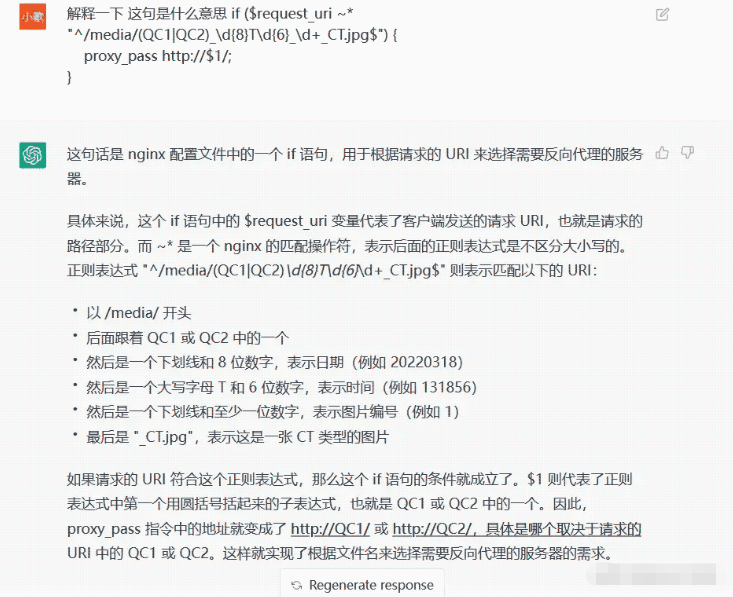
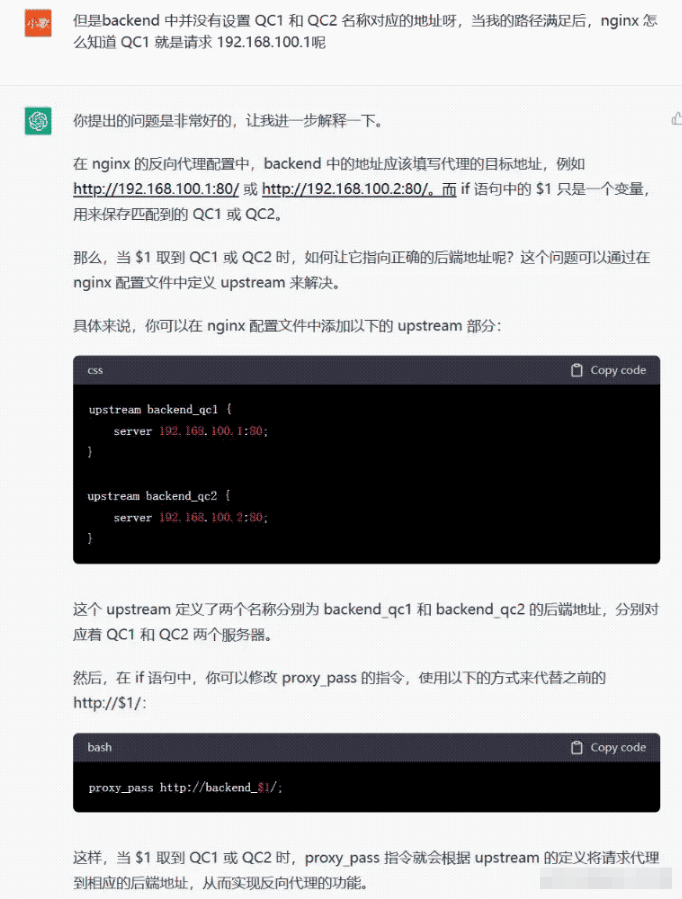 Okay, wir haben diese Konfiguration auf den Server kopiert, einige geringfügige Änderungen vorgenommen, Nginx neu gestartet und sie mit dem Browser getestet.
Okay, wir haben diese Konfiguration auf den Server kopiert, einige geringfügige Änderungen vorgenommen, Nginx neu gestartet und sie mit dem Browser getestet.
Das obige ist der detaillierte Inhalt vonSo lösen Sie mit ChatGPT das Problem des Nginx-Reverse-Proxys. Für weitere Informationen folgen Sie bitte anderen verwandten Artikeln auf der PHP chinesischen Website!

Heiße KI -Werkzeuge

Undresser.AI Undress
KI-gestützte App zum Erstellen realistischer Aktfotos

AI Clothes Remover
Online-KI-Tool zum Entfernen von Kleidung aus Fotos.

Undress AI Tool
Ausziehbilder kostenlos

Clothoff.io
KI-Kleiderentferner

AI Hentai Generator
Erstellen Sie kostenlos Ai Hentai.

Heißer Artikel

Heiße Werkzeuge

Notepad++7.3.1
Einfach zu bedienender und kostenloser Code-Editor

SublimeText3 chinesische Version
Chinesische Version, sehr einfach zu bedienen

Senden Sie Studio 13.0.1
Leistungsstarke integrierte PHP-Entwicklungsumgebung

Dreamweaver CS6
Visuelle Webentwicklungstools

SublimeText3 Mac-Version
Codebearbeitungssoftware auf Gottesniveau (SublimeText3)

Heiße Themen
 1378
1378
 52
52
 Wie kann ich überprüfen, ob Nginx begonnen wird?
Apr 14, 2025 pm 12:48 PM
Wie kann ich überprüfen, ob Nginx begonnen wird?
Apr 14, 2025 pm 12:48 PM
Verwenden Sie unter Linux den folgenden Befehl, um zu überprüfen, ob Nginx gestartet wird: SystemCTL -Status Nginx Richter basierend auf der Befehlsausgabe: Wenn "aktiv: aktiv (lief) angezeigt wird, wird Nginx gestartet. Wenn "Active: Inactive (Dead)" angezeigt wird, wird Nginx gestoppt.
 So konfigurieren Sie Nginx in Windows
Apr 14, 2025 pm 12:57 PM
So konfigurieren Sie Nginx in Windows
Apr 14, 2025 pm 12:57 PM
Wie konfiguriere ich Nginx in Windows? Installieren Sie NGINX und erstellen Sie eine virtuelle Hostkonfiguration. Ändern Sie die Hauptkonfigurationsdatei und geben Sie die Konfiguration der virtuellen Host ein. Starten oder laden Nginx neu. Testen Sie die Konfiguration und sehen Sie sich die Website an. Aktivieren Sie selektiv SSL und konfigurieren Sie SSL -Zertifikate. Stellen Sie die Firewall selektiv fest, damit Port 80 und 443 Verkehr.
 So überprüfen Sie, ob Nginx gestartet wird
Apr 14, 2025 pm 01:03 PM
So überprüfen Sie, ob Nginx gestartet wird
Apr 14, 2025 pm 01:03 PM
So bestätigen Sie, ob Nginx gestartet wird: 1. Verwenden Sie die Befehlszeile: SystemCTL Status Nginx (Linux/Unix), Netstat -ano | FindStr 80 (Windows); 2. Überprüfen Sie, ob Port 80 geöffnet ist; 3. Überprüfen Sie die Nginx -Startmeldung im Systemprotokoll. 4. Verwenden Sie Tools von Drittanbietern wie Nagios, Zabbix und Icinga.
 So starten Sie Nginx unter Linux
Apr 14, 2025 pm 12:51 PM
So starten Sie Nginx unter Linux
Apr 14, 2025 pm 12:51 PM
Schritte zum Starten von Nginx unter Linux: Überprüfen Sie, ob Nginx installiert ist. Verwenden Sie SystemCTL Start Nginx, um den Nginx -Dienst zu starten. Verwenden Sie SystemCTL aktivieren NGINX, um das automatische Start von NGINX beim Systemstart zu aktivieren. Verwenden Sie den SystemCTL -Status NGINX, um zu überprüfen, ob das Startup erfolgreich ist. Besuchen Sie http: // localhost in einem Webbrowser, um die Standard -Begrüßungsseite anzuzeigen.
 So lösen Sie Nginx403
Apr 14, 2025 am 10:33 AM
So lösen Sie Nginx403
Apr 14, 2025 am 10:33 AM
Wie fixiere ich Nginx 403 Verbotener Fehler? Überprüfen Sie die Datei- oder Verzeichnisberechtigungen; 2.Htaccess -Datei prüfen; 3. Überprüfen Sie die Konfigurationsdatei der Nginx; 4. Starten Sie Nginx neu. Weitere mögliche Ursachen sind Firewall -Regeln, Selinux -Einstellungen oder Anwendungsprobleme.
 So starten Sie den Nginx -Server
Apr 14, 2025 pm 12:27 PM
So starten Sie den Nginx -Server
Apr 14, 2025 pm 12:27 PM
Das Starten eines Nginx-Servers erfordert unterschiedliche Schritte gemäß verschiedenen Betriebssystemen: Linux/UNIX-System: Installieren Sie das NGINX-Paket (z. B. mit APT-Get oder Yum). Verwenden Sie SystemCTL, um einen Nginx -Dienst zu starten (z. B. sudo systemctl start nginx). Windows -System: Laden Sie Windows -Binärdateien herunter und installieren Sie sie. Starten Sie Nginx mit der ausführbaren Datei nginx.exe (z. B. nginx.exe -c conf \ nginx.conf). Unabhängig davon, welches Betriebssystem Sie verwenden, können Sie auf die Server -IP zugreifen
 So lösen Sie Nginx304 Fehler
Apr 14, 2025 pm 12:45 PM
So lösen Sie Nginx304 Fehler
Apr 14, 2025 pm 12:45 PM
Antwort auf die Frage: 304 Nicht geänderter Fehler gibt an, dass der Browser die neueste Ressourcenversion der Client -Anfrage zwischengespeichert hat. Lösung: 1. Löschen Sie den Browser -Cache; 2. Deaktivieren Sie den Browser -Cache; 3. Konfigurieren Sie Nginx, um den Client -Cache zu ermöglichen. 4. Überprüfen Sie die Dateiberechtigungen; 5. Datei Hash prüfen; 6. Deaktivieren Sie CDN oder Reverse Proxy -Cache; 7. Starten Sie Nginx neu.
 So lösen Sie Nginx403 -Fehler
Apr 14, 2025 pm 12:54 PM
So lösen Sie Nginx403 -Fehler
Apr 14, 2025 pm 12:54 PM
Der Server verfügt nicht über die Berechtigung, auf die angeforderte Ressource zuzugreifen, was zu einem NGINX 403 -Fehler führt. Zu den Lösungen gehören: Überprüfung der Dateiberechtigungen. Überprüfen Sie die Konfiguration .htaccess. Überprüfen Sie die Nginx -Konfiguration. Konfigurieren Sie Selinux -Berechtigungen. Überprüfen Sie die Firewall -Regeln. Fehlerbehebung bei anderen Ursachen wie Browserproblemen, Serverausfällen oder anderen möglichen Fehlern.




